Not
Bu sayfaya erişim yetkilendirme gerektiriyor. Oturum açmayı veya dizinleri değiştirmeyi deneyebilirsiniz.
Bu sayfaya erişim yetkilendirme gerektiriyor. Dizinleri değiştirmeyi deneyebilirsiniz.
Belirtiler
Microsoft Office Tıkla-Çalıştır uygulamasını başlatmaya çalıştığınızda birden çok kez kilitlendiğini ve ardından aşağıdaki iletiyi aldığınızı varsayalım:
Outlook güvenli modda başlatılamadı. Buna izin vermek ister misin?
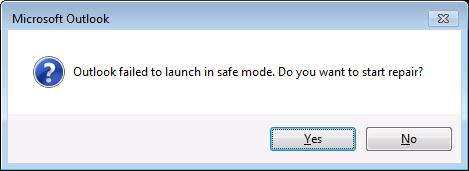
İletişim kutusunda Evet'e tıkladığınızda, onarım işlemi başlatılmaz.
Neden
Bu, Office Tıkla-Çalıştır uygulamalarında bilinen bir sorundur.
Geçici Çözüm
Office Tıkla-Çalıştır uygulamasını onarmak için, bilgisayarın çalıştırılan Windows sürümüne uygun olarak bu adımları izleyin.
Windows 10, Windows 8.1 ve Windows 8
- Başlangıç ekranına Denetim Masası yazın.
- Denetim Masası'nı seçin veya dokunun.
- Programlar altında Program kaldır'ı seçin veya dokunun.
- Microsoft 365'i seçin veya dokunun; ardından Değiştir'i seçin veya dokunun.
- Hızlı Onarım'a ve ardından Onar'a tıklayın veya dokunun. Onarım işlemi tamamlandıktan sonra bilgisayarınızı yeniden başlatmanız gerekebilir.
Windows 7:
Başlat'a ve ardından Denetim Masası'na tıklayın.
Programlar ve Özellikler'e çift tıklayın.
**Microsoft Office **Sürümü****'ne ve ardından Değiştir'e tıklayın.
Onar'ı seçin ve ardından Devam'a tıklayın. Onarım işlemi tamamlandıktan sonra bilgisayarınızı yeniden başlatmanız gerekebilir.
Not Hızlı Onarım seçeneğini kullandıktan sonra kilitlenme sorunu çözülmezse, aşağıdaki iletişim kutusunda gösterildiği gibi Çevrimiçi Onarım seçeneğini kullanın:
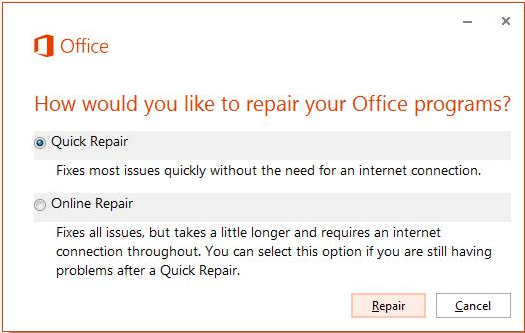
Durum
Microsoft bu sorunun "Uygulandığı öğe" bölümünde listelenen Microsoft ürünlerinde bulunduğunu onaylamıştır.